Redsn0w をダウンロードして iPod Touch 2G で iOS 4.0.2 を脱獄する
誤ってまたは故意に iPod Touch 2G を iOS 4.0.2 にアップデートした場合は、Redsn0w バージョン 0.9.5b5-5 で脱獄できます。アップルは
ExpressVPNは、市場で最高のVPNです。これは、ルーターを含め 、何にでもインストールできるためです。今日は、その方法を紹介します。VPN互換ルーターをお持ちの場合でも、インストールと構成を手動で処理する必要がある場合でも、ガイドがすべてを段階的に説明します。
デバイスを安全に保ち、オンラインになったときにプライバシーを保護するためにVPNを取得することの重要性についてよく話します。通常、ユーザーはVPNプロバイダーのソフトウェアを各デバイスにインストールし、そのアプリを使用してVPN接続を制御します。ただし、VPNに接続する別の方法があります。それは、VPNソフトウェアをルーターに直接インストールすることです。このExpressVPNルーター方式には、詳細に説明するいくつかの利点があります。
ExpressVPNは、高速、高レベルのセキュリティ、および多くのプラットフォームをサポートし、使いやすいソフトウェアのおかげで、本格的なインターネットユーザーの間で最も人気があり信頼できるVPNの1つです。この記事では、VPNソフトウェアをルーターに正しく接続できるように、ExpressVPNルーターのセットアップ手順を説明します。
ルーターにVPNソフトウェアをインストールする理由
通常のホームユーザーの場合、ルーターにVPNソフトウェアが必要な理由を疑問に思うかもしれません。また、ホームユーザーは、デバイスを安全に保つために、各デバイスにVPNソフトウェアを喜んでインストールできることは事実です。実際、ルーターにVPNソフトウェアをインストールする場合でも、ホームネットワークだけでなく他のネットワークにも接続する場合は、携帯電話やタブレットにもVPNアプリをインストールすることをお勧めします。では、なぜルーターにVPNソフトウェアが必要なのですか?
快適
ルーターにVPNソフトウェアがあれば、VPN設定を1か所で変更するだけで、すべてのデバイスに自動的に影響します。たとえば、米国のサーバーに接続するようにルーターにVPNを設定すると、インターネットに接続するすべてのデバイスのトラフィックが米国経由でルーティングされます。VPNの脆弱性の1つの領域はソフトウェアの起動時間であるため、これはセキュリティにも役立ちます。コンピュータの電源を入れ、VPNソフトウェアがロードされる前にデータのダウンロードを開始すると、データが脆弱になる可能性があります。ネットワーク上のすべてのデータはインターネット経由で送信される前に暗号化されるため、ルーターにソフトウェアをインストールすることで、これからユーザーを保護できます。
すべてのデバイスを保護する
ルーターにVPNソフトウェアをインストールすることのもう1つの利点は、ネットワークに接続するすべてのデバイスが保護されることです。たとえば、友人にWi-Fiパスワードを与えると、その友人がネットワーク上にいる間はデバイスが保護されます。また、友人がネットワーク上でトレントを使用するなどの違法行為を行った場合、法的な問題から保護されます。これに関連して、インターネットに接続し、VPNで保護したいが、ゲーム機やスマートTVなどのVPNアプリを備えていないデバイスがいくつかあります。ExpressVPNには、これらのデバイスの一部に対応するアプリがありますが、すべてではありません。したがって、これらのデバイスからのデータを暗号化する場合は、デバイス自体ではなく、ルーターを介して暗号化する必要があります。
ルーターにVPNをどのように配置しますか?
このことから、VPNを個々のデバイスではなくルーターにインストールしたい理由がわかります。しかし、実際にこれをどのように達成し、ExpressVPNルーターのセットアップには何が入りますか?ほとんどの人は、ルーターの操作やルーターへのソフトウェアのインストールの経験があまりありません。しかし幸いなことに、ExpressVPNをあらゆる種類のデバイスにインストールするためのガイドがあります。
ルーターでExpressVPNを利用する最も簡単な方法は、互換性のあるExpressVPNアプリを備えたルーターの1つを購入することです。これらの互換性のあるルーターのいずれかを選択した場合は、ExpressVPNから対応するファームウェアをダウンロードしてから、このファームウェアをデバイスにフラッシュするだけで済みます。その方法については、以下で詳しく説明します。
2番目のオプションは、すでにルーターがあり、互換性のあるExpress VPNルーターを購入したくない場合は、ルーターの設定でExpressVPNを手動で構成することです。この方法は少し注意が必要で、技術的な知識が必要です。また、すべてのルーターで機能するわけではないため、特定のルーターで使用できる機能によって異なります。ExpressVPNでも動作するようにルーターを手動で設定する手順を説明します。
オプション#1-互換性のあるExpressVPNルーターのセットアップ
次のモデルのルーターにルーター用のExpressVPNアプリを簡単にインストールできます。
ExpressVPN互換ルーターのセットアップ手順
これらのルーターモデルのいずれかをお持ちの場合は、ExpressVPNWebサイトからダウンロードできる既製のファームウェアがあります。その方法は次のとおりです。


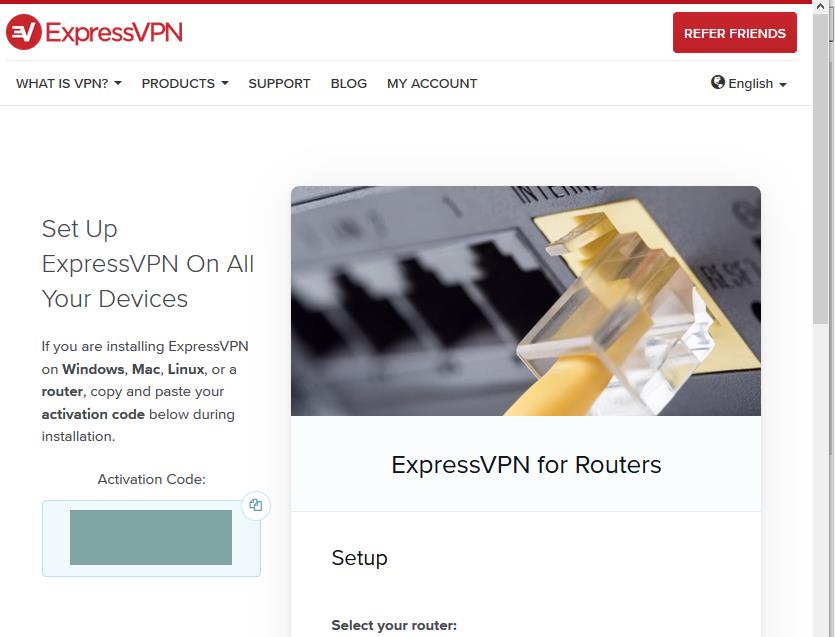
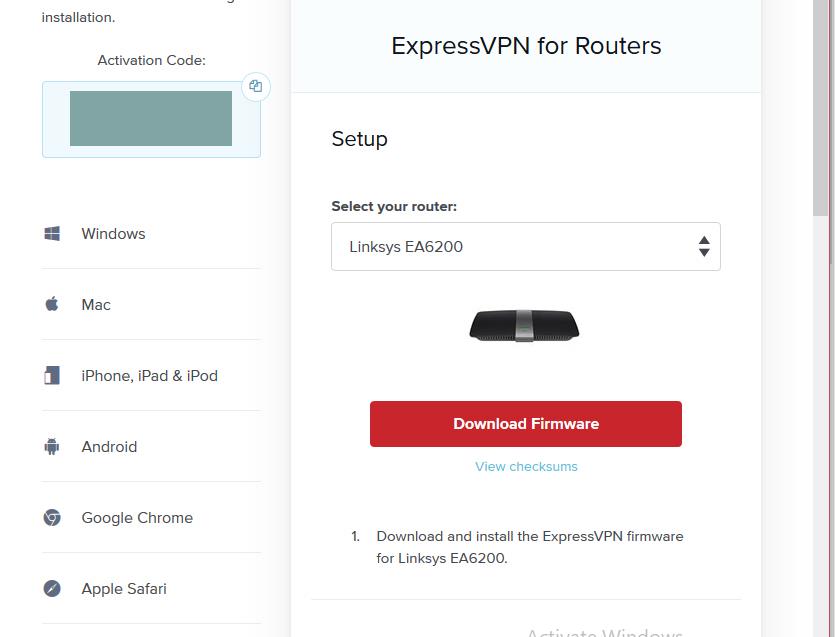
必要なソフトウェアが揃ったので、ExpressVPNルーターにインストールできます。各ルーター会社には独自のソフトウェアとユーザーインターフェイスがあるため、これを行う方法の正確な詳細は、特定のルーターによって異なります。ただし、基本的な手順を説明します。ExpressVPNルーターの設定に関するより具体的なガイダンスが必要な場合は、こちらのExpressVPNWebサイトを参照してください。
注:現在のインターネットアクセスなしでExpressVPNルーターを設定している場合は、ファームウェアをフラッシュする前に、コンピューターをケーブルまたはWi-Fi経由でルーターに接続し、ルーター管理パネルを使用してパスワードなどのオプションを設定する必要があります。
ルーターの他のモデルでは、ファームウェア更新オプションはルーター管理パネルの別の場所にあります。管理または他の同様の見出しの下でファームウェアアップデートオプションを探してみてください。
ルーターでのVPNの管理
ルーターにExpressVPNルーターファームウェアがインストールされたので、ルーターを使用してすべてのデバイスを保護できます。
オプション#2 –ルーターを手動で設定する
もう1つのオプションは、ルーターで使用できる特定のアプリがない場合、ExpressVPNを使用するように設定を変更することです。これは、ExpressVPNによって、カスタムルーターファームウェアを使用するよりも安全性が低いことが示されています。したがって、非常に高い水準のセキュリティが必要な場合は、互換性のあるルーターの1つを購入する必要があります。ただし、ルーターで基本的なVPN機能を使用できるようにしたい場合は、それも可能です。
ルーターのブランドはそれぞれ異なり、モデルごとにも違いがあります。ルーターでExpressVPNを手動で設定するための一般的な手順を説明しますが、使用する特定のルーターによってエクスペリエンスが異なることに注意してください。ExpressVPN Webサイトには、さまざまなメーカーのルーターを手動で構成するためのガイドがあります。
ルーターが使用している特定のプロトコル(L2TPやOpenVPNなど)がわかっている場合は、ExpressVPNWebサイトにさまざまなVPNテクノロジーに関する特定のガイドもあります。
OpenVPNを備えたAsusルーターがあり、互換性のあるアプリが利用可能なAsusルーターの1つではないと仮定しましょう。この場合、ストックのAsusファームウェアを使用してセットアップを実行します。その方法は次のとおりです。
ルーターを手動でセットアップするための手順


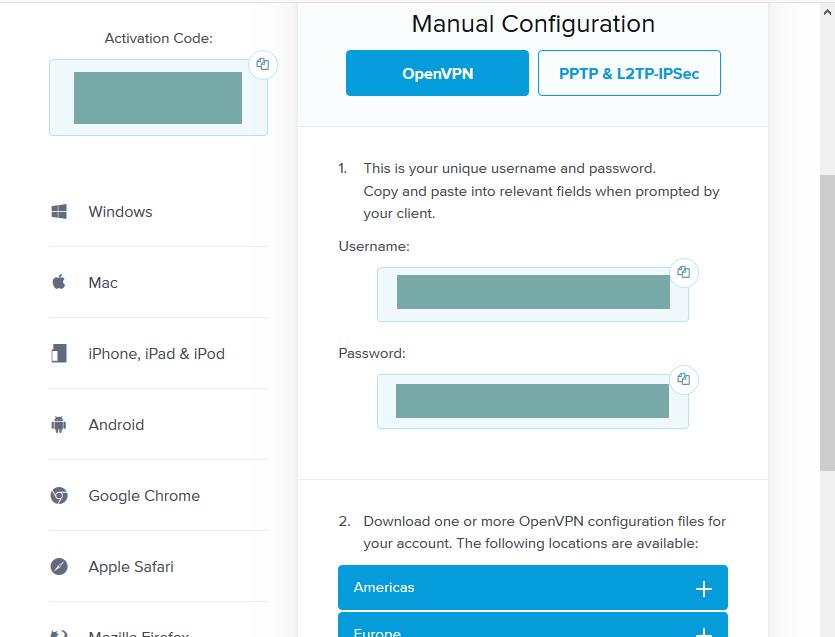
この方法の欠点は、あなただけそれを使用して、一つのサーバに接続することができるということです-あなたはあなたのような、別のサーバに切り替えるオプションを持っているしたい場合は、手順9で選んだサーバー米国内の1つの、そしてあなたが行く必要がありますExpressVPNサイトに戻り、さらに.ovpnファイルをダウンロードします。これらのファイルの数をプロファイルとしてルーターに追加し、別のファイルを使用する場合は、ルーターのコントロールパネルを使用してファイルを切り替えることができます。
ExpressVPNルーターの特別割引
このガイドからルーターでVPNを試すように促されたが、VPNプロバイダーをまだ選択していない場合は、ExpressVPNで、見逃したくない特別な取引を利用できます。
ExpressVPNVPNプロバイダー向けのゲームで最高の名前の1つです。これらは、VPNユーザーが望む可能性のあるすべてのものを提供します。一流のセキュリティ、超高速接続、および上記のルーターを含むさまざまなデバイスにインストールできるソフトウェアです。セキュリティ機能には、強力な256ビット暗号化の使用と厳密なログなしポリシーが含まれるため、インターネット使用の記録が保持されず、匿名性が保護されます。さらに、ソフトウェアには、VPNがダウンした場合にインターネット接続を切断して、暗号化されていない接続を介して誤ってデータを送信しないようにするキルスイッチオプションなどのセキュリティ機能に加えて、DNSリーク保護があります。 ISPはブラウジングアクティビティやIPアドレスチェッカーをスパイできないため、VPNが接続されて機能していることを自分で確認できます。
ただし、このセキュリティによって速度が低下することはありません。ExpressVPNから利用できる接続は非常に高速であるため、大きなファイルのダウンロードや高解像度ビデオのストリーミングに最適です。ユーザーが接続できるサーバーのネットワークは非常に大きく、94か国の160か所で3,000を超えるサーバーを利用できるため、地域のロックを回避したり、インターネットを自由に閲覧したりできます。最後に、ソフトウェアはWindows、Mac OS、Linux、Androidに加えて、一部のスマートTVやゲームコンソールにインストールできるため、すべてのデバイスを保護できます。また、Google Chrome、Mozilla Firefox、AppleSafariブラウザ用のブラウザ拡張機能があります。 。
ExpressVPNの完全なレビューをお読みください。
長所
短所
ルーターに最適: ExpressVPNは、VPN ルーターをインストールして自宅やオフィスのネットワークを保護するための正しい選択です。3か月間無料で、年間プランを49%割引。30日間の返金保証が含まれています。
結論:ルータ��にExpressVPNをインストールする必要がありますか?
ネットワークに接続するすべてのデバイスを保護したい場合は、ゲーム機やスマートTV、さらには友人のデバイスも保護したい場合は、ルーターにVPNを直接インストールすることを検討する必要があります。この設定には少し時間がかかりますが、一度設定すると、将来ネットワークに追加するすべてのデバイスが、余分な労力をかけずに保護されることがわかります。インターネットに接続する前にネットワークのすべてのデータを暗号化すると、VPNソフトウェアが読み込まれる前に、デバイスが安全でない接続を介して誤ってデータを送信しないようにすることで、セキュリティを向上させることができます。
ExpressVPNは、広範囲のデバイスをサポートしており、互換性のあるルーター用のカスタムファームウェアを提供して、VPNの管理を簡単にします。互換性のあるExpressVPNルーターをお持ちの場合は、この記事のオプション1の手順に従って、ExpressVPNを実行するようにルーターをセットアップできます。互換性のあるExpressVPNルーターがない場合でも、ルーターがOpenVPNなどをサポートしている限り、通常はこれを機能させることができます。これを行うには、オプション2の指示に従います。
ExpressVPNまたは別のVPNをルーターにインストールしてみましたか?VPNソフトウェアを各デバイスに個別にインストールするよりも優れたセキュリティが得られると思いましたか?以下のコメントで、ExpressVPNルーターのエクスペリエンスについてお知らせください。
30日間無料のVPNを取得する方法
たとえば旅行中に少しの間VPNが必要な場合は、トップランクのVPNを無料で入手できます。NordVPNには、30日間の返金保証が含まれています。サブスクリプションの料金を支払う必要がありますが、それは事実ですが、30日間のフルアクセスが許可された後、キャンセルして全額返金されます。彼らの質問のないキャンセルポリシーは、その名に恥じないものです。
誤ってまたは故意に iPod Touch 2G を iOS 4.0.2 にアップデートした場合は、Redsn0w バージョン 0.9.5b5-5 で脱獄できます。アップルは
WiFi リピーターとエクステンダーは、2 つの人気のあるデバイスです。WiFi リピーターとエクステンダーの違いについては、このブログをご覧ください。
編集者注: Apple Magic Trackpad は Mac OS X のみに限定される素晴らしいデバイスです。Windows 7 (32 ビットまたは 64 ビット) で使用する予定の場合は、
編集者メモ: これらのヒントは、Firefox を初めて使用するユーザーを対象としています。これらは基本的なヒントであり、高度なヒントではありません。Firefox は読み込まれていますか
イーサネット ケーブルを使用すると、モデムを WiFi ルーターに接続したり、コンピュータに直接接続したりできます。WiFi ではなくイーサネットを選択する場合について詳しくは、こちらをご覧ください。
私のお気に入りのテレビ番組の 1 つは、「The office」です。私はその番組が大好きですが、各エピソードが 350 MB あるため、ハード ドライブの容量も多く消費します。私は私のものを乱雑にします
Alexa は 911 に電話できますか? は、Alexa ユーザーからのよくある質問です。あなたもその一人であれば、この投稿を読んで答えを知ってください。
最後に、タブレットで Flash コンテンツを見たいと考えていた iPad 所有者に素晴らしいニュースがあります。iPad 用のこの Flash ポートは、次の段階まで完璧ではありません。
FreeSync と G Sync の違いを知りたいですか? 「はい」の場合は、最も重要な f= の違いに関する簡単な説明をお読みください。
WPS ボタンを使用すると、Wi-Fi ネットワークのセットアップが簡単になります。ルーターの WPS ボタンについて詳しく知り、オンラインでの安全性を確保してください。

